
InternetExplorer
- 软件授权: 免费软件
- 软件类型: 国产软件
- 软件语言: 简体中文
- 更新时间: 2024-01-11
- 软件评分:
- 软件大小: 57.60MB
- 应用平台: WinAll
InternetExplorer电脑版是由微软公司为用户们打造的网页浏览工具。InternetExplorer电脑版集成了更多个性化、智能化、隐私保护的功能。InternetExplorer快速安全,与现有网站兼容,为用户朋友们带来全新的体验,用起来也是非常简单的。

InternetExplorer软件功能
1、网站活动瓷片
IE10允许将网站固定到“开始”屏幕中,但是相对于应用的活动瓷片,这些固定的网站磁贴显得缺乏活力。
2、永久标签
IE10的标签是隐藏起来的,必须按右键才能显示出全部,体验非常糟糕。IE11改进了这一点,提供(或者说恢复)了可永久固定标签和URL栏的模式。那些图标相对正常的点击右键视图要略小一点,因此并不会占据屏幕太多额空间。当然,你也可以随时切换回全屏模式。
3、支持WebGL
WebGL是可在浏览器内渲染3D图形的开放图形标准。此前IE是唯一一个尚未支持WebGL的主流浏览器。微软这么做也许是出于安全的原因,不过IE11终于开始支持了,因为微软称新的标准已经解决了安全隐患。
4、应用与网页配合更出色
以前在网页中点击某个应用的链接(如Windows 8 Mail),应用会单独启动。而在IE11中,应用可打开一个更小的浏览器窗口,以锁点模式将两个应用并排到一起,而不是以前的“一次一件事。”
InternetExplorer软件亮点
无限标签页
IE10将标签页数量限制在10个以内,而在IE11中不再进行限制。由于浏览器会智能进行内存分配,“暂停”非活动页面标签,所以多标签同时打开并不会降低体验。而一旦用户切换标签,备份马上就能激活。
多窗口浏览
多窗口浏览似乎不是什么新功能,因为桌面版早就支持。但是现代UI的IE11则是首次支持,虽然许多用户这么做的情况不多。
收藏夹中心
桌面模式的IE10才支持收藏夹管理。现代UI模式下的IE11也允许用户编辑书签了,而且每个书签都可以有自己自定义的图标,这样用户一眼就能识别出特定书签。
InternetExplorer安装步骤
1、下载该软件,获得一个压缩包,对其进行解压,得到exe文件
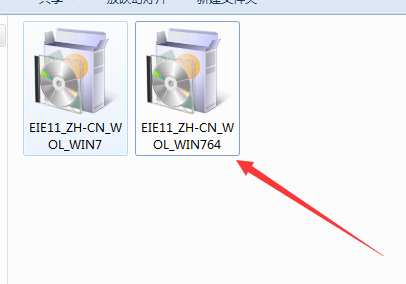
2、双击执行这个安装包弹出安装确定页面,如图点击安装
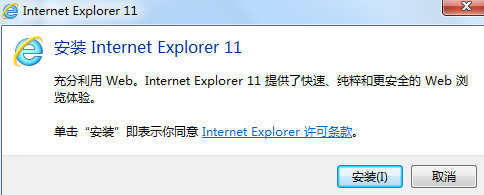
3、安装完成会提示电脑重启,如图
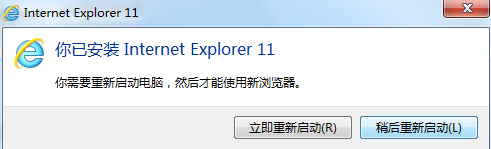
InternetExplorer使用方法
如何提高IE11浏览器兼容性?
1、首先,请大家打开IE11浏览器主页面,然后在IE11浏览器右上角点击“工具”按钮,选择“Internet 选项”菜单
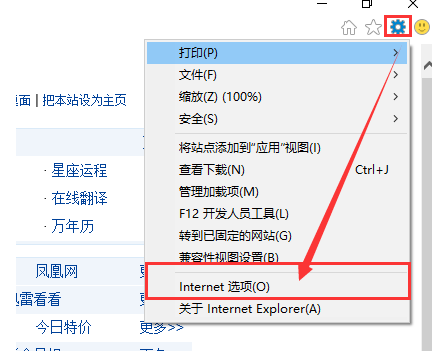
2、打开Internet选项之后,点击页面中的“安全”选项卡,然后点击该选项卡页面下的“受信任的站点”选项
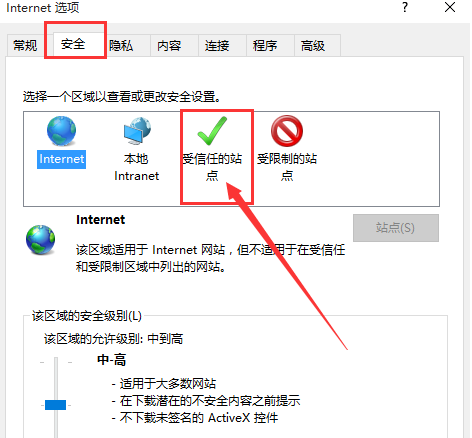
3、接下来,点击选择受信任的站点选项,点击“站点”按钮,打开站点页面,开始添加要受信任的网站
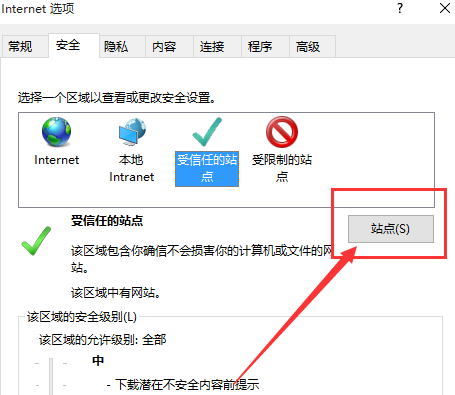
4、打开受信任的站点页面之后,在站点页面中输入要添加的网址,然后选择“添加”按钮,然后保存该设置并重新启动IE11浏览器
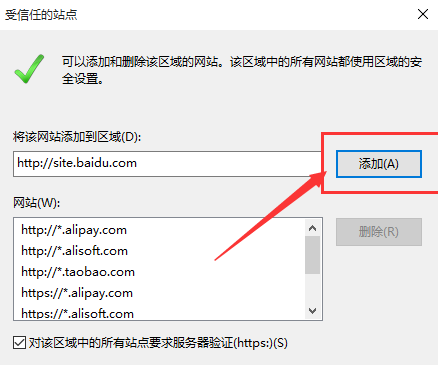
InternetExplorer常见问题
怎样解决Internet Explorer无法访问网站的现象?
去掉"自动检测设置"的复选框
打开Internet Explorer浏览器,点击右上角齿轮
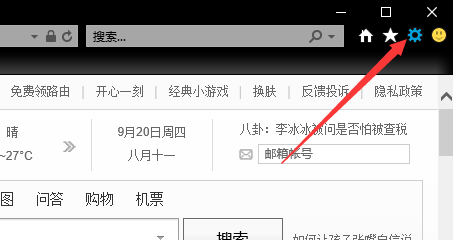
点击Internet选项
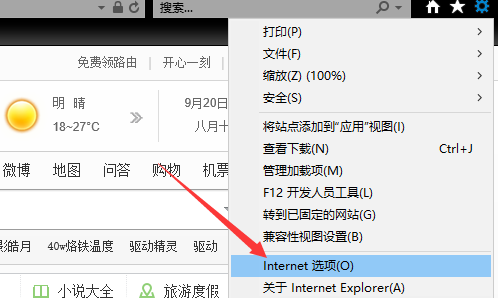
点击连接
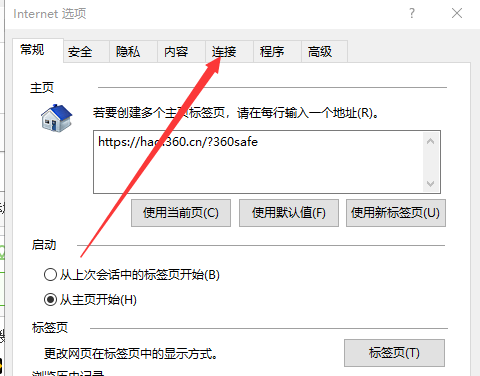
点击局域网设置
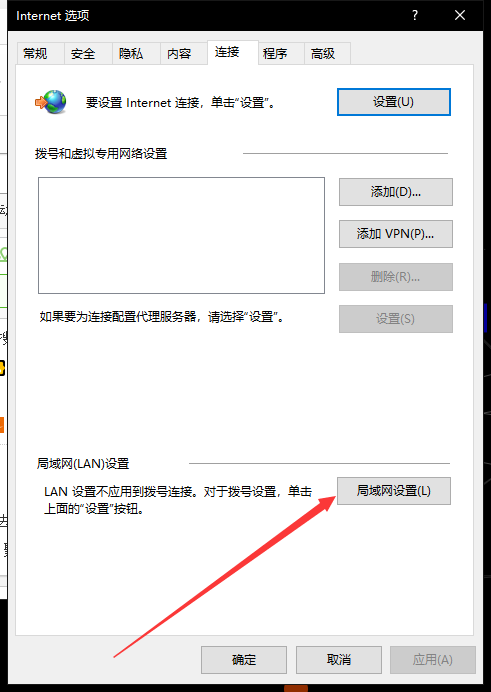
将“自动检测设置”的勾去掉,单击“确定”
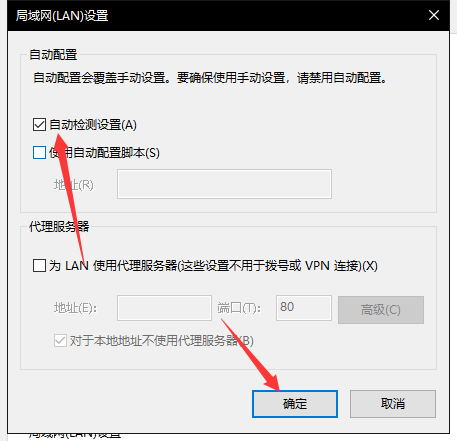

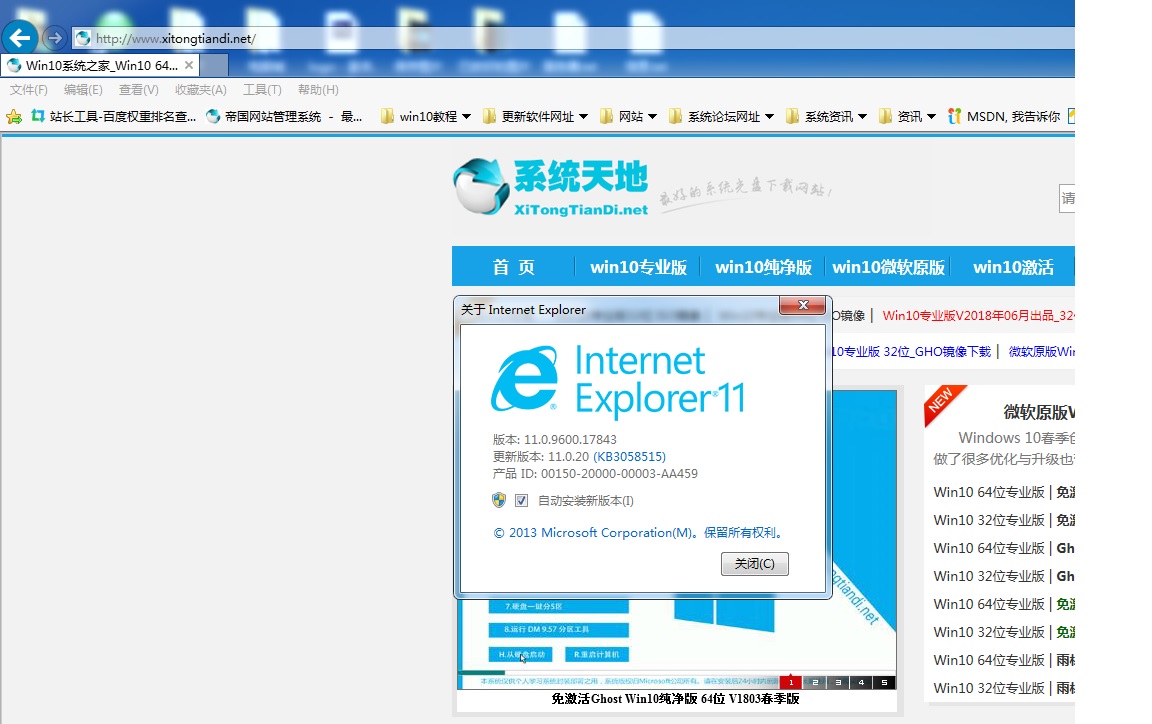













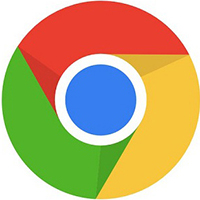




 苏公网安备32032202000432
苏公网安备32032202000432